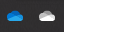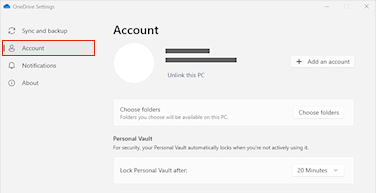Odstránenie konta OneDrive z počítača
-
Ak chcete zobraziť kontextové okno OneDrivu, vyberte cloud OneDrivu v oznámeniach.
-
Vyberte ikonu Pomocníka a nastavení OneDriveu potom vyberte položku Nastavenia.
-
Prejdite na kartu Konto.
-
Vyberte položku Zrušiť prepojenie tohto počítača a potom vyberte položku Zrušiť prepojenie konta.
Poznámky:
-
Odstránením konta nestratíte žiadne súbory ani priečinok. Po zrušení prepojenia budú všetky súbory k dispozícii zOneDrive na webe.
-
Súbory označené ako

-
Súbory označené ako

-
Ak chcete odstrániť iba určité priečinky, prečítajte si, ako vybrať, ktoré priečinky OneDrivu sa majú synchronizovať s počítačom.
Odstránenie konta OneDrive z mobilného zariadenia
-
Ťuknite na svoj profilový obrázok alebo na ikonu .
-
Ťuknite na položku Nastavenia.
-
Ťuknite na položku

Poznámky:
-
Odstránením konta nestratíte žiadne súbory ani priečinok. Po odhlásení budú všetky súbory k dispozícii zOneDrive na webe.
-
Všetky offline alebo uložené súbory zostanú vo vašom zariadení.
Potrebujete ďalšiu pomoc?
Ako zrušiť alebo zastaviť synchronizáciu vo OneDrive
Vypnutie, zakázanie alebo odinštalovanie OneDrivu
|
|
Kontaktovanie podpory Ak potrebujete pomoc pre svoje konto Microsoft a predplatné, prejdite na Pomocníka pre konto a fakturáciu. Ak potrebujete technickú podporu, prejdite na položku Kontaktovať podporu spoločnosti Microsoft, zadajte svoj problém a vyberte položku Získať pomoc. Ak stále potrebujete pomoc, vyberte položku Kontaktovať podporu a následne budete presmerovaní na najlepšiu možnosť podpory. |
|
|
|
Správcovia Správcovia by si mali pozrieť Pomocníka pre správcov služby OneDrive, komunitu OneDrive Tech Community alebo kontaktovať podporu pre Microsoft 365 pre podniky. |